ForClass知慧云课堂
快速使用指南
延期开学,停课不停学
疫情期间,孩子健康平安最重要!
在家期间,孩子在线学习最快乐!
2020开年之初,冠状病毒疫情席卷全国,鉴于当前形势,1月27日教育部发布了关于2020年春季学期延期开学的通知,要求学生在家不外出、不聚会、不举办和参加集中性活动,各培训机构也按要求取消各类线下课程。延期开学后,孩子们的学习怎么办?
停课,不能停学。虽然面对面课堂暂时无法进行,ForClass知慧云课堂通过互联网,延伸到每个家庭,让孩子们在家继续开展学习;让老师们在线就可以指导。师生互动的桥梁通过网络架起,将课堂传递到家。
教师篇
请老师通过个人电脑,在Windows7以上版本的操作系统,下载(点此下载)、安装智慧课堂应用程序,并使用学校下发的账户登录。
在没有配备学生智慧终端的学校,学生也可以安装同样的智慧课堂应用程序。并通过互联网,与教师互动。
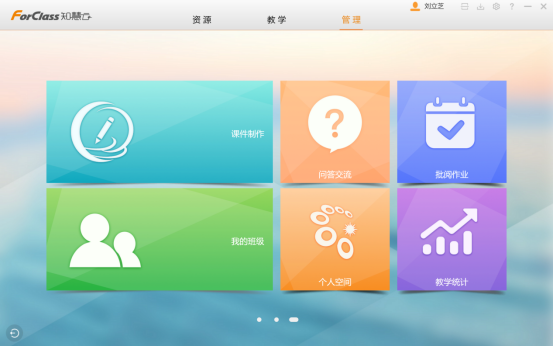
图 Windows 教师版
一、 教授新知识
教师可通过录制、上传、推送微课的方式,实现新知识讲解与传授的教学目的。
1. 微课录制
在“管理”模块下,选择“课件制作”。
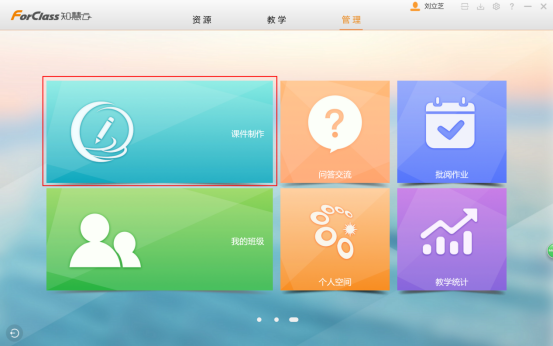
图 “课件制作”板块
选择“微课录制”。
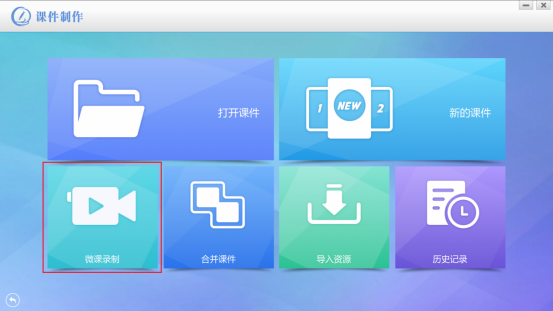
图 “微课录制”板块
进入“录制微课”,将自动最小化当前窗口,进入桌面并启动录屏工具:
![]()
l 录制工具栏
![]() 录制的开始、停止,提供时间计时;
录制的开始、停止,提供时间计时;
![]() 将录制的视频上传至“我的资源”;
将录制的视频上传至“我的资源”;
![]() 桌面/白板切换,用于在屏幕直接绘制或使用全新的白板书写;
桌面/白板切换,用于在屏幕直接绘制或使用全新的白板书写;
![]() 开启摄像头,可录制教师本人的同步影像。
开启摄像头,可录制教师本人的同步影像。
![]() 鼠标/绘制切换,用于操作桌面软件或进行屏幕书写;
鼠标/绘制切换,用于操作桌面软件或进行屏幕书写;
![]() ,工具栏最小化之后,在系统托盘处显示图标
,工具栏最小化之后,在系统托盘处显示图标![]() ,关闭则回到导航或备课页面。点击“?”可查看快捷键。
,关闭则回到导航或备课页面。点击“?”可查看快捷键。
l 辅助工具
微课屏幕录制的同时,提供书写/鼠标操作/白板三种模式,以辅助录制进程。
默认打开微课工具,直接进入桌面鼠标操作模式:
![]() 鼠标模式,直接操作屏幕上所有软件和工具,同时可以保留书写笔迹;
鼠标模式,直接操作屏幕上所有软件和工具,同时可以保留书写笔迹;
![]() 笔写模式,打开绘制工具栏,可以自由在屏幕上书写。
笔写模式,打开绘制工具栏,可以自由在屏幕上书写。

图 书写与鼠标模式的切换
![]() 白板模式,如果需要在空的白板中书写,可以利用白板模式打开或增加新的白板。
白板模式,如果需要在空的白板中书写,可以利用白板模式打开或增加新的白板。
![]() 再次点击“桌面/白板切换”将退出“白板模式”,切换为之前的编辑页面。
再次点击“桌面/白板切换”将退出“白板模式”,切换为之前的编辑页面。
点击“停止录制”![]() ,完成此次的录制过程。以mp4格式录制的视频文件将自动保存在桌面(以时间命名)。
,完成此次的录制过程。以mp4格式录制的视频文件将自动保存在桌面(以时间命名)。

图 录制完成
2. 微课上传
视频录制完成后,点击”上传”按钮![]() ,选择视频所属目录,点击“确认”即可。
,选择视频所属目录,点击“确认”即可。
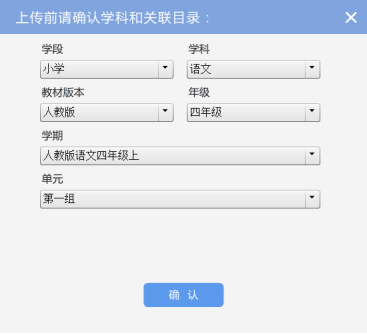
图 选择所属目录
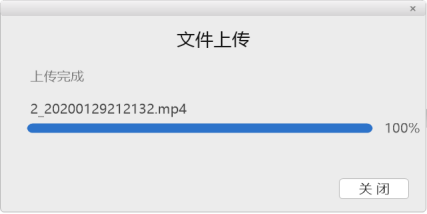
图 上传完成
上传完成后,在“我的资源”下可以看到刚才录制的微课视频。

图 我的资源
3. 微课推送
点击“分享”按钮![]() ,把录制好的视频推送给班级学生。
,把录制好的视频推送给班级学生。
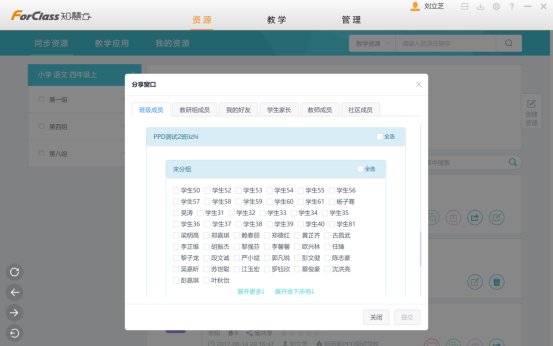
图 推送微课
二、 师生互动
教学过程中的师生交流非常重要,【问答交流】实现足不出户的师生在线交流,且可以做到信息留痕,兼顾个人与集体的答疑解惑:
教师登录智慧课堂后,如下图红色框选位置,点击【问答交流】
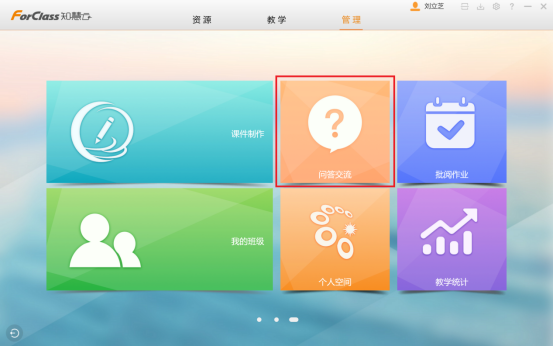
图 “问答交流”板块
教师版功能包括:要我回答、班级提问、联系人、他人分享、我的分享、我的收藏。
1. 要我回答
在“要我回答”界面可以看到学生向教师提问的问题列表。
支持按问题关键字搜索,也可以按班级、问题类型、科目、问题解决状态来进行筛选。教师可以对学生的提问进行删除、分享或收藏操作,在学生不当使用时,也可以对提问人进行禁言操作。
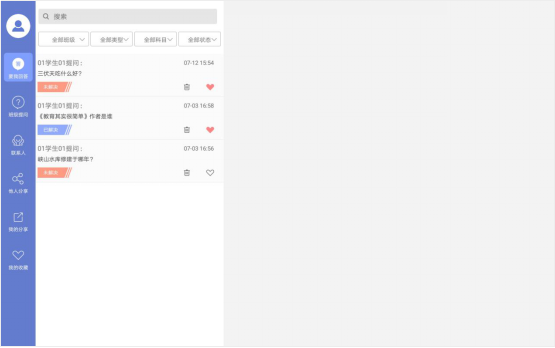
图 问答主界面
选中某个问题,可以查看问题详情,查看问题本身,教师可以进行回答,回答的形式多样,教师可选择用图片、文字和语音形式回答学生提问。
问题得到解决,学生可以为问题打上绿色的“已解决”标签,教师端可以同步看到该状态。
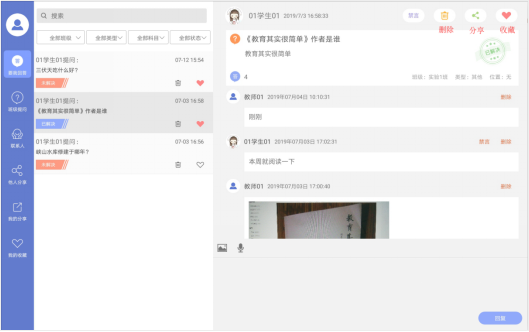
图 问题详情及回复界面
对于比较典型的问题,教师可以点击绿色分享![]() 按钮,选择需要选择分享的信息,点击“合并分享”,选择分享给其他教师或学生,分享时刻选择是否允许回复信息等内容,确定后信息就分享完成了。
按钮,选择需要选择分享的信息,点击“合并分享”,选择分享给其他教师或学生,分享时刻选择是否允许回复信息等内容,确定后信息就分享完成了。
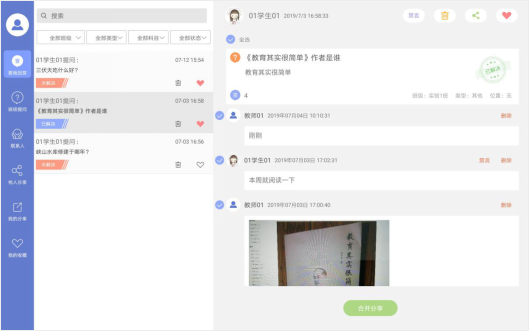
图 问题分享
2. 班级提问
注意:只有班主任能看到“班级提问”。(班主任由学校管理员设置)
在班级提问页面,班主任能够看到全班学生发布的“普通问题”。支持按问题关键字搜索,按问题类型、科目或解决状态来筛选。可以对班级学生的提问进行删除、分享、收藏操作,也可以对提问学生进行禁言和解除禁言。
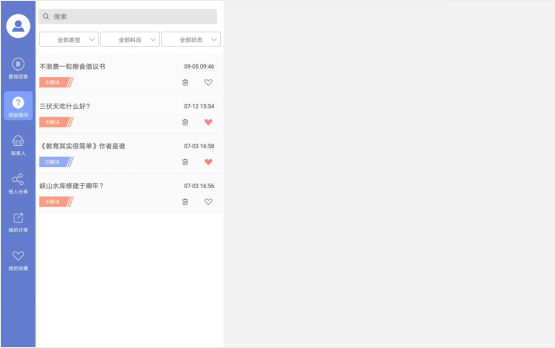
图 班级提问
3. 联系人
在“联系人”界面,可以看到自己任教班级的学生及任课老师,支持按班级/角色筛选。

图 联系人界面
选中某个学生,可以查看该学生的信息及禁言记录。
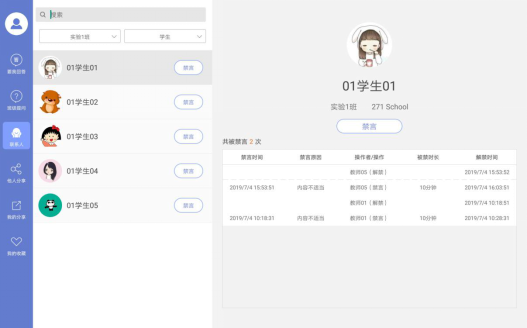
图 学生详细信息
注意:学生一旦被禁言,该学生将无法提问或编辑问题,也无法进行回复。
4. 他人分享
查看别人分享给自己的问答内容,支持按问题关键字搜索,按班级、问题类型、科目或解决状态来筛选。
问题详情界面,教师可以查看、分享、或收藏问题,在分享人在分享问题时选择“允许回复”,则被分享者可以对问题进行回复,否则不能回复。

图 他人分享-问题详情
5. 我的分享
在“我的分享”界面,教师可以“查看分享对象”或“撤销分享”。
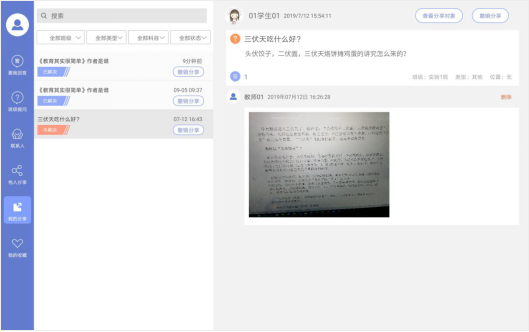
图 我的分享-问题详情
点击“查看分享对象”,将弹出分享信息,可以查看各个班级分享的教师或学生信息。
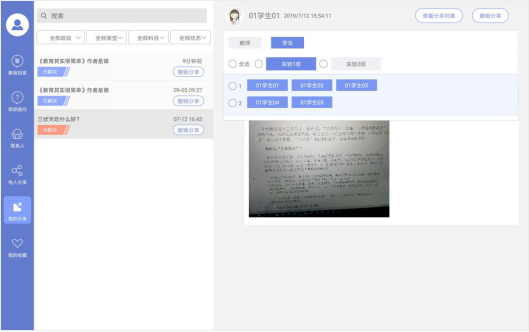
图 查看分享对象
6. 我的收藏
对于需要留存的问答内容,教师可点“红心”进行收藏。
点左侧“我的收藏”按钮,进入我的收藏问题界面。在“我的收藏”界面,点击红心,可以取消收藏,同样在该界面支持按问题关键字搜索,按班级、问题类型、科目或解决状态来筛选。
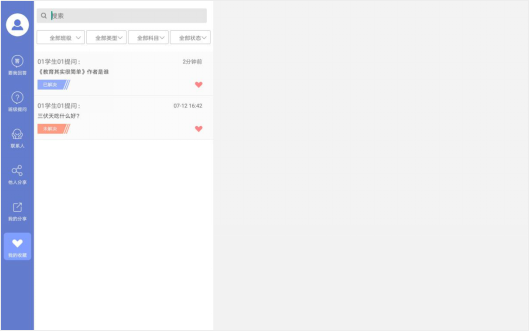
图 我的收藏
三、 知识巩固
1. 布置作业
在“作业导学”板块,老师可以向班级学生发布在线作业,作业可根据需要选择给班级、小组或个人分层布置。
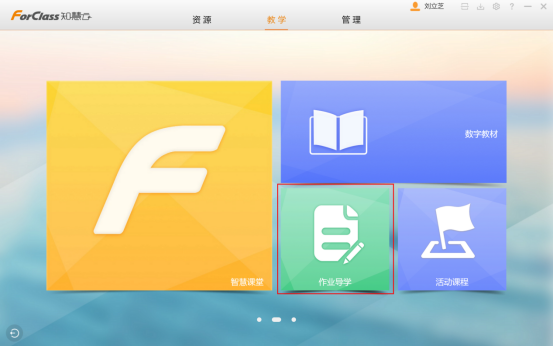
图 “作业导学”板块
教师选择试卷作业右侧“布置作业”按钮![]() ,选择班级学生,最后点击“确定”即可。
,选择班级学生,最后点击“确定”即可。
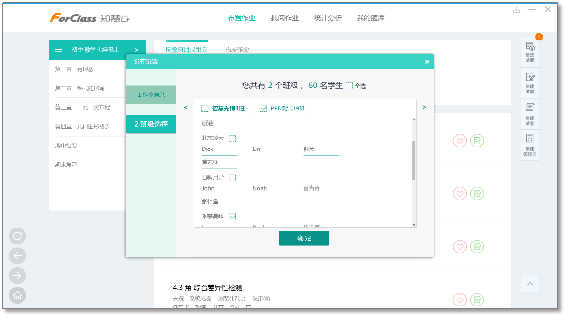
图 布置作业
如果有发送学习资料的需求,也可以通过“拓展作业”的形式展开:选取学习资源后,上传为“作业素材”,发布到每位学生手中。
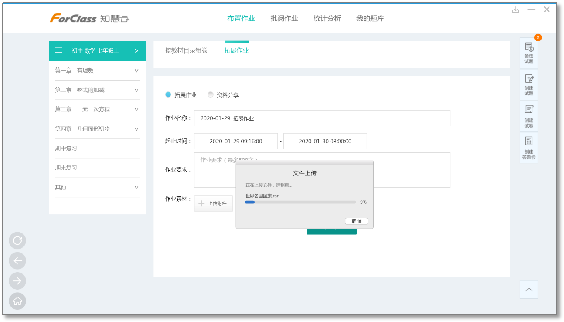
图 拓展作业
2. 批阅作业
在“批阅作业”板块,老师针对收到的在线作业进行及时的批阅。
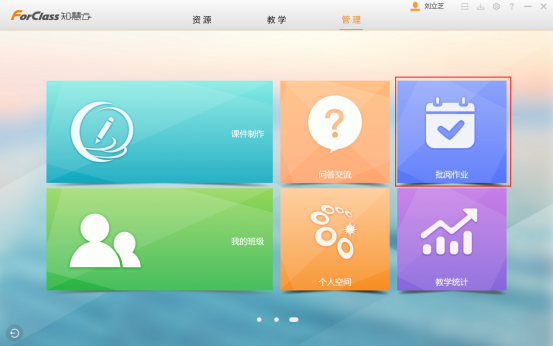
图 “批阅作业”板块
刷新页面,教师可以实时查看已提交、未提交人数及人名。
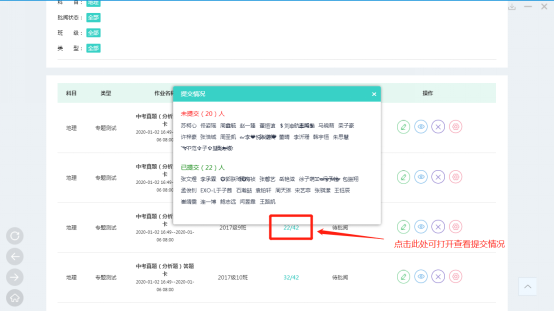
图 批阅作业
教师在批阅作业时,可以通过“注解”功能,为学生添加多种格式的试题讲解,包括录制微课讲解,添加讲解文档,语音解析等多种格式。学生直接使用终端即可以看到这些注解。

图 主观题批阅
拓展作业教师批阅页面资源预览为页面内预览,可以看学生作答内容同时批阅。
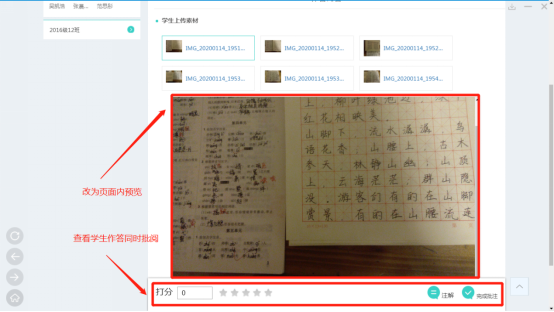
图 拓展作业批阅
拓展作业增加文档、语音、视频、图片等多方式批阅。
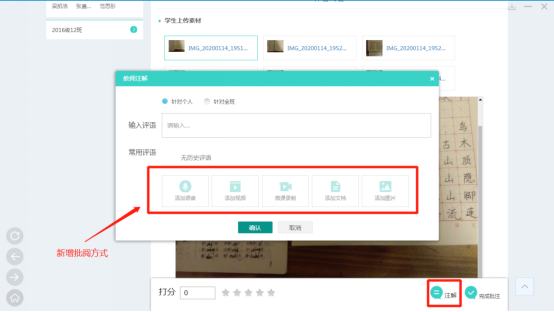
图 拓展作业批阅
3. 查看统计分析
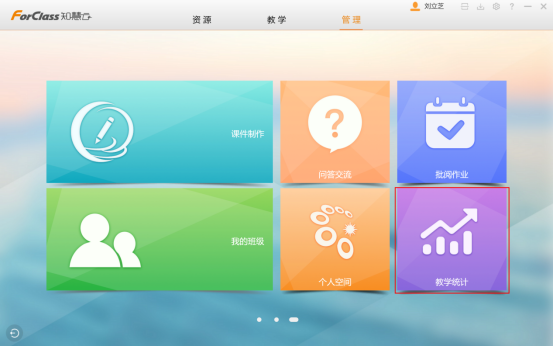
图 “教学统计”板块
点击【教学统计】按钮,可以查看班级历次作业统计详情。包括历次作业成绩进步趋势,学生学习成绩排名与分布。
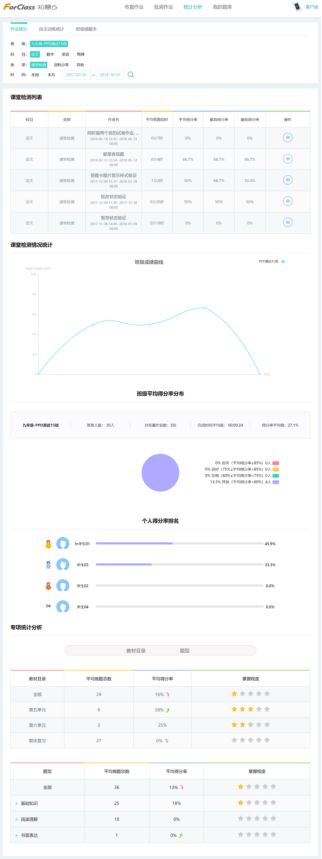
图 历次作业统计
学生篇
特殊时期的学习任务需要在家完成,学生利用家庭电脑,下载学生版(点击这里下载)、安装Windows版的学生客户端。使用学校下发的用户名密码登录。
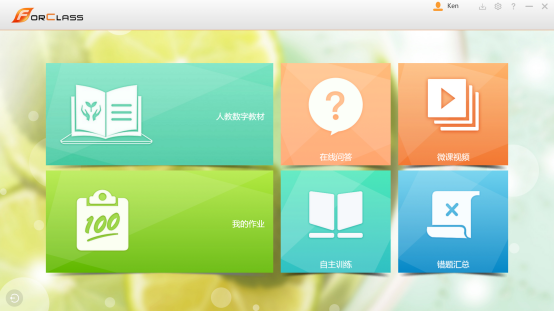
图 Windows学生版
一、 学习新知
1. 数字教材
假期延长,学生来不及到校领取新教材,可以通过 “数字教材”完成学习任务。学生登录平台后,找到并点击“数字教材”板块。

图 “数字教材”板块
进入教材书架,首次使用时,书架是空的,在数字教材书架,点击“+”或右上角“书库”,进入教材书库中,根据自己的需要,下载相应版本、学年、学科的教材。
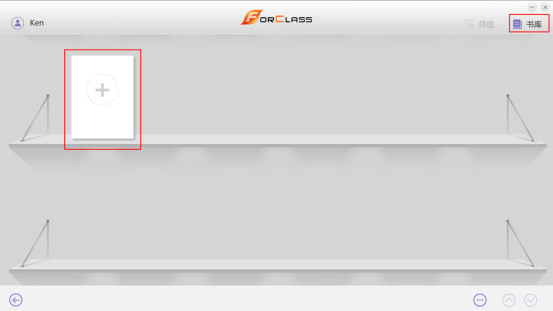
图 数字教材书架
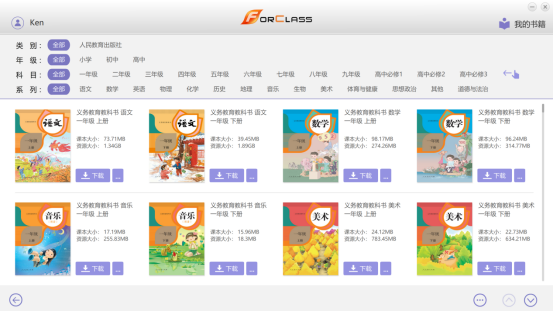
图 数字教材书库
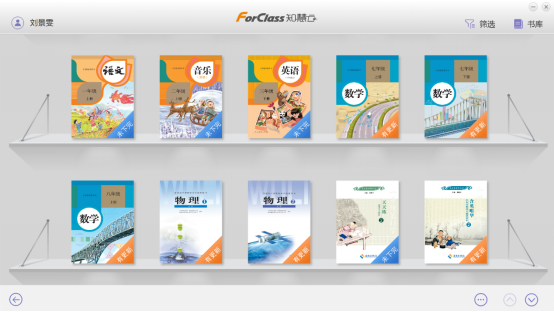
图 我的数字教材
2. 微课视频
通过“微课视频”板块,同学们可以找到新学期的知识讲解,精彩的微课视频,随时可以在线观看。
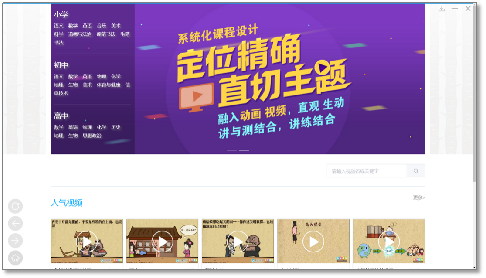
图 微课视频首页
通过 点击“更多”进到视频列表页面,筛选学段、学科、版本、年级及章节。

图 微课视频列表页
在微课视频预览页,同学们可以观看、评论或收藏这个微课视频,以便后续使用。
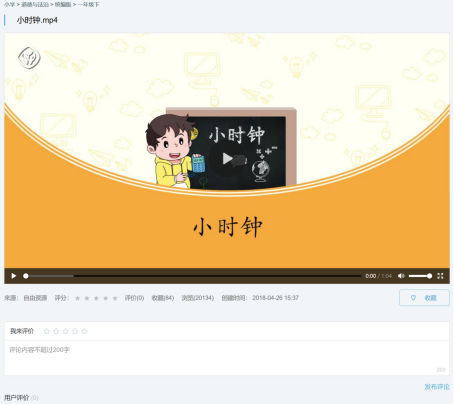
图 微课视频预览
二、 师生互动
同学们在学习新知的过程中,遇到疑惑或有新的想法,可以通过【在线问答】向自己的老师提问或交流。
学生可以通过以下流程向任课教师进行提出问题、回复问题、收藏问题及管理自己的提问(删除、编辑)。
学生登录后点击“在线问答”。
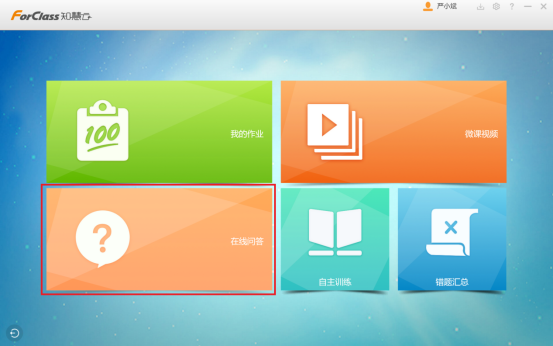
图 我的问答-学生端
其主要功能包括我的提问、联系人、他人分享、我的分享、我的收藏。
1. 我的提问
点击搜索框右侧的“提问”按钮,打开提问界面。

图 提问
在提问界面,选择回答人,选择问题类型(智慧课堂、导学案、资源、活动和其他),输入问题标题及问题描述,选择是否允许分享后,点击“发布”即可。

图 提问界面
注意1:普通问题(允许分享):表示该问题,班主任可以看到,回答人可以看到,并且允许被分享。
注意2:私密问题(不允许分享):表示该问题,只有回答人能看到,并且不允许被分享。
在“我的提问”界面,点“提问”按钮可以发起提问。对已经发给老师的疑问,可以按问题关键字搜索,按问题类型、科目或解决状态来筛选。
如果教师解决了该问题,点击“已解决”为问题打上“已解决”标签,教师端会同步看到该标签。
2. 联系人
在“联系人”界面,学生可以看到所在班级的教师,点击教师姓名右侧的“提问”,可以直接对该教师进行提问。
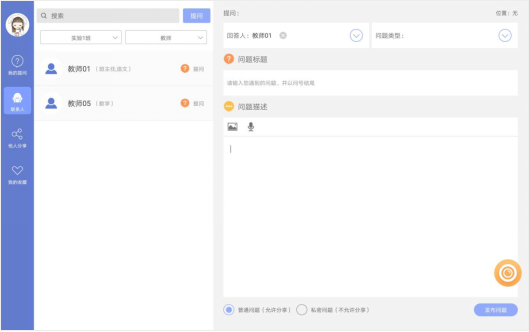
图 联系人界面
3. 他人分享
对于比较共性的问题,教师可以分享给大家参考。在发问之前,建议先查看分享给自己的问题。支持按问题关键字搜索,按班级、问题类型、科目或解决状态来筛选。可以收藏问题。
注意:如果分享人在分享问题时选择“允许回复”,则被分享者可以对问题进行回复。
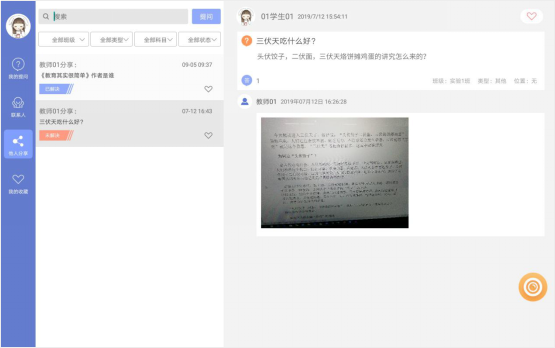
图 他人分享-问题详情
4. 我的收藏
点击左侧“我的收藏”按钮,进入我的收藏问题界面。

图 我的收藏
三、 知识巩固
1. 写作业
同学们通过网络就可获取、完成老师下发的学习任务。
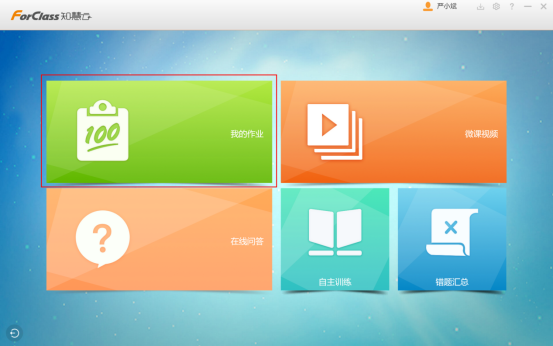
图 “我的作业”板块
学生点击作业名称或右侧“写作业”按钮![]() 。
。
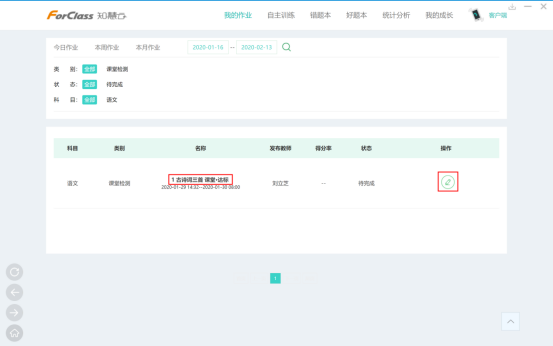
图 学生作业清单
1. 查看教师批注
教师批阅完作业后,学生可以通过“查看”,查看每道题目的作答正误。还可以查看教师给试题录制的微课讲解视频。收听教师的语音批注。还可以收到教师发给学生的各类学习资料。使学生在家也可以在线收到教师的辅导。
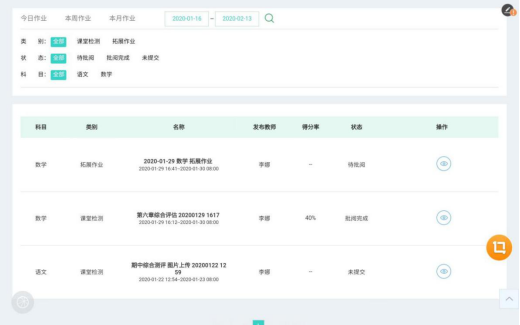
图 查看教师批注
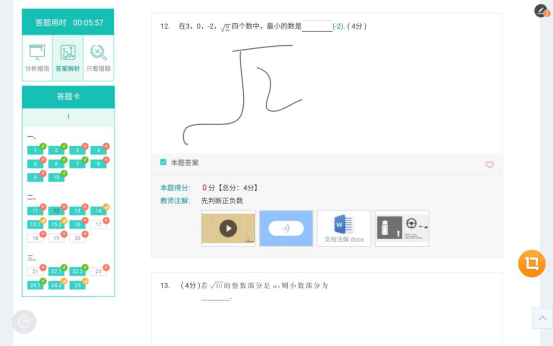
图 查看教师批注
2. 查看统计分析
点击“统计分析”,可以查看每次作业的批改情况。
![]()
图 学生统计分析